
Cài đặt SQL Server 2019 với cài đặt độc lập. Trong ví dụ này, chúng ta dựa trên việc tải xuống phương tiện ISO cho cài đặt SQL Server 2019 trước khi cài đặt SQL Server.
Chạy PowerShell với quyền quản trị và cài đặt SQL Server từ phương tiện ISO.
Windows PowerShell
Copyright (C) Microsoft Corporation. All rights reserved.
# mount ISO media
PS C:\Users\Administrator> Mount-DiskImage C:\Users\Administrator\SQLServer2019-x64-ENU.iso
Attached : True
BlockSize : 0
DevicePath : \\.\CDROM0
FileSize : 1426722816
ImagePath : C:\Users\Administrator\SQLServer2019-x64-ENU.iso
LogicalSectorSize : 2048
Number : 0
Size : 1426722816
StorageType : 1
PSComputerName :
# confirm where drive ISO mounted
PS C:\Users\Administrator> Get-Volume
DriveLetter FriendlyName FileSystemType DriveType HealthStatus OperationalStatus SizeRemaining Size
----------- ------------ -------------- --------- ------------ ----------------- ------------- ----
C NTFS Fixed Healthy OK 62.86 GB 79.4 GB
FAT32 Fixed Healthy OK 69.19 MB 95 MB
Recovery NTFS Fixed Healthy OK 100.1 MB 499 MB
D SqlSetup_x64_ENU Unknown CD-ROM Healthy OK 0 B 1.33 GB
PS C:\Users\Administrator> cd D:\
PS D:\> ls
Directory: D:\
Mode LastWriteTime Length Name
---- ------------- ------ ----
d----- 9/24/2019 8:51 PM 1033_ENU_LP
d----- 9/24/2019 9:28 PM Tools
d----- 9/24/2019 8:15 PM redist
d----- 9/24/2019 7:09 PM resources
d----- 9/24/2019 10:32 PM x64
--r--- 9/24/2019 7:32 PM 784 MediaInfo.xml
--r--- 9/24/2019 7:32 PM 220776 SqlSetupBootstrapper.dll
--r--- 9/24/2019 7:32 PM 45 autorun.inf
--r--- 9/24/2019 7:32 PM 126784 setup.exe
--r--- 9/24/2019 7:32 PM 486 setup.exe.config
# run installation
# [/FEATURES=***] : features you'd like to install
# ⇒ example below specifies Database, Analysis, Integration services and admin tools
# [/ASSYSADMINACCOUNTS=***] : specify admin credential for Analysis Services
# ⇒ example below specifies local Administrator account
# for other accounts below, those are default accounts (possible change if you need)
PS D:\> .\setup.exe /ACTION=install /IACCEPTSQLSERVERLICENSETERMS /QUIET /FEATURES="SQL,AS,IS,Tools" /INSTANCENAME="MSSQLSERVER" /SQLSVCACCOUNT="NT Service\MSSQLSERVER" /SQLSYSADMINACCOUNTS="Builtin\Administrators" /AGTSVCACCOUNT="NT Service\SQLSERVERAGENT" /ASSVCACCOUNT="NT Service\MSSQLServerOLAPService" /ASSYSADMINACCOUNTS="rx-7\Administrator" /ISSVCAccount="NT Service\MsDtsServer150"
Microsoft (R) SQL Server 2019 15.00.2000.05
Copyright (c) 2019 Microsoft. All rights reserved.
SQL Server 2019 transmits information about your installation experience, as well as other usage and performance data, to Microsoft to help improve the product. To learn more about SQL Server 2019 data processing and privacy controls, please see the Privacy Statement.
# restart to apply changes
PS D:\> Restart-Computer -Force
Gắn phương tiện ISO và di chuyển đến ổ đĩa, sau đó nhấp vào [setup.exe].
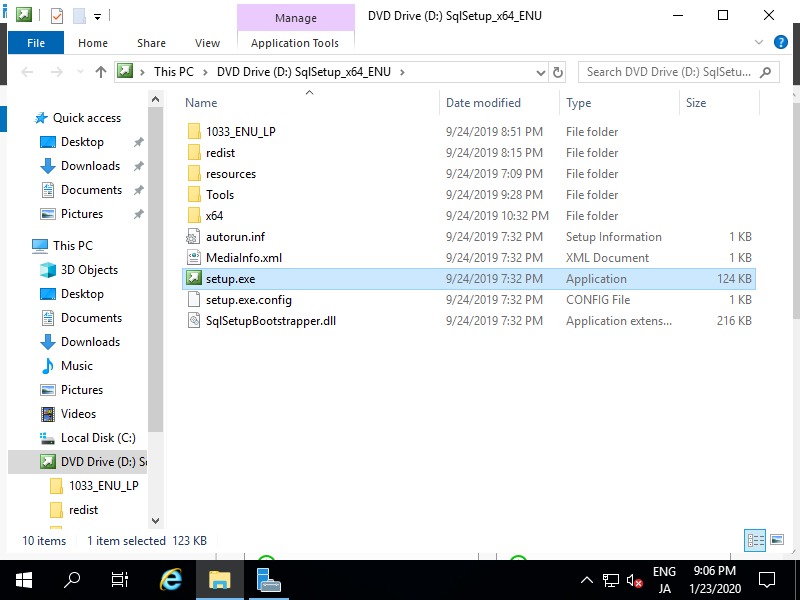
Nhấp vào [Installation] ở phần cột bên trái và nhấp vào [New SQL Server stand-alone installation ***] ở phía trên của phần cột bên phải.
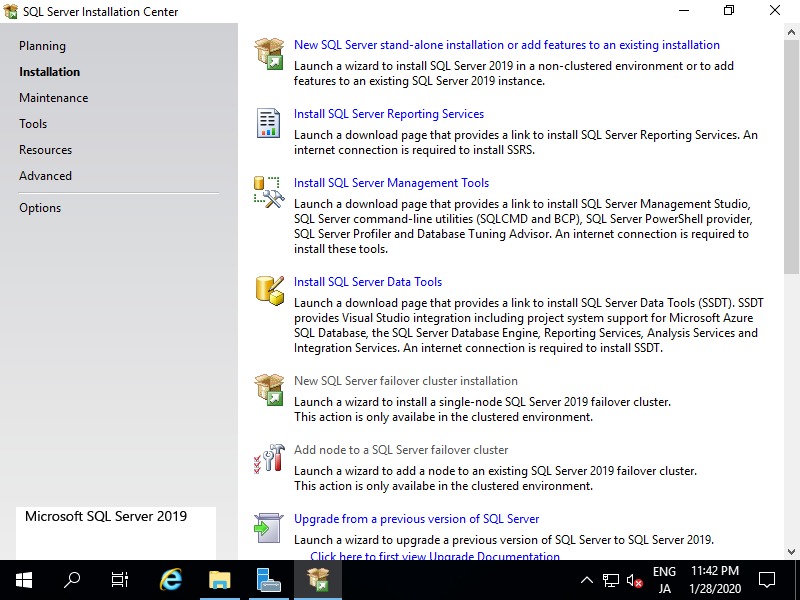
Chọn một phiên bản SQL Server mà bạn muốn cài đặt.
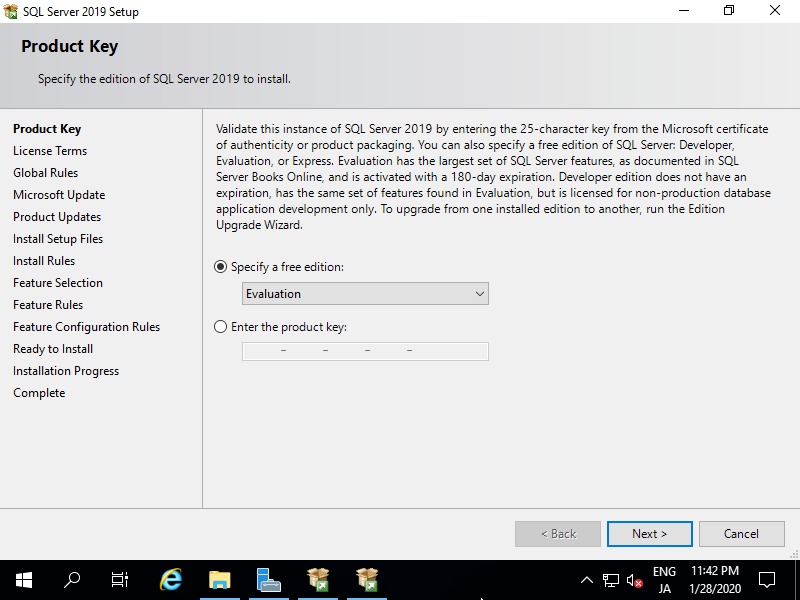
Đọc kỹ các điều khoản của giấy phép và chọn vào ô [I accept the license terms] để đồng ý.
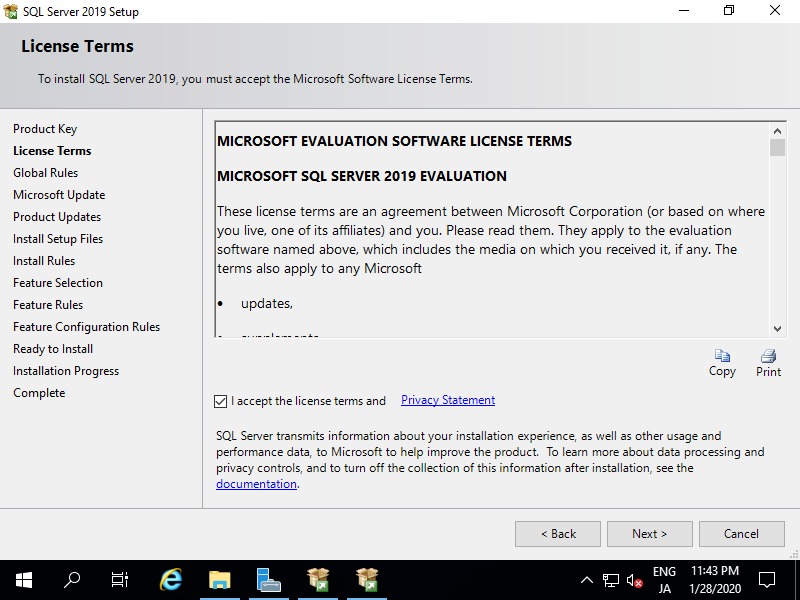
Chọn để kiểm tra cập nhật quan trọng hoặc không.
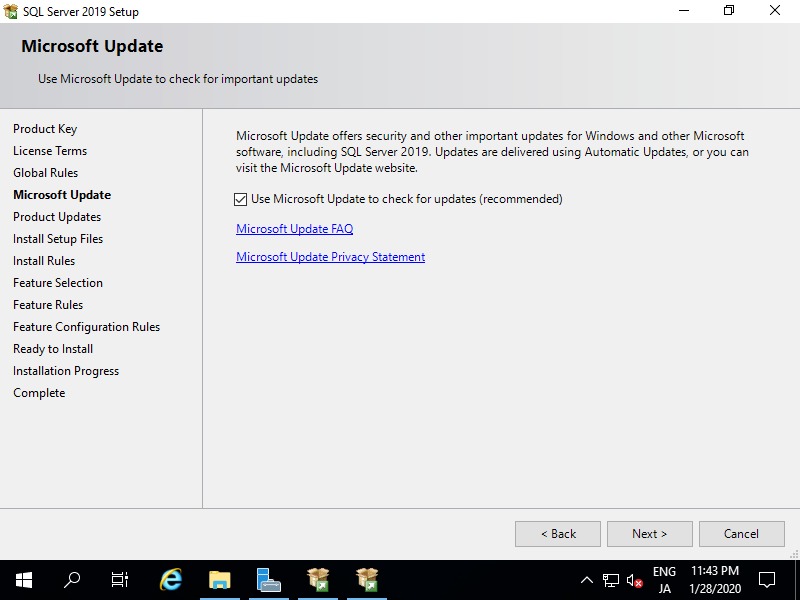
Cài đặt các quy tắc để xác định những vấn đề tiềm năng. Kiểm tra kết quả và cải thiện nếu phát hiện vấn đề. Đối với cảnh báo về tường lửa Windows, bạn có thể cấu hình sau cho SQL Server, vì vậy bạn có thể tiếp tục.
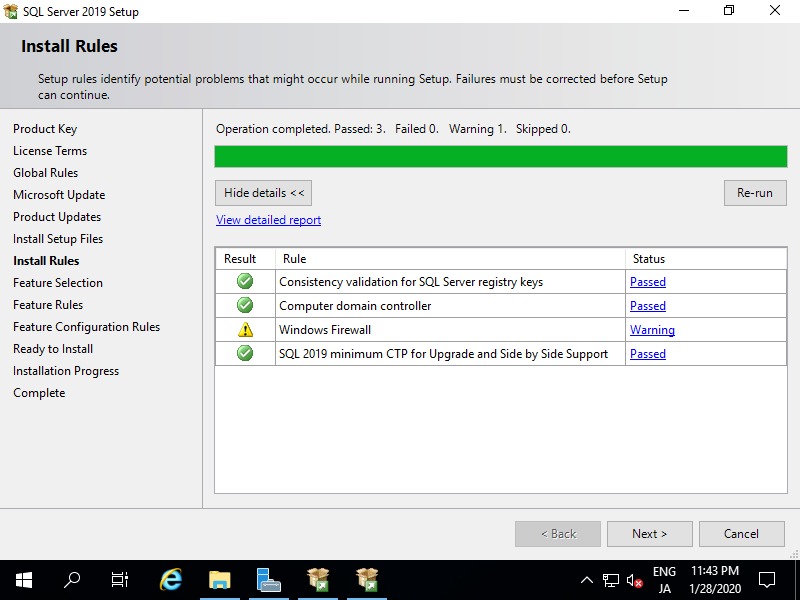
Đây là phần chọn các tính năng mà bạn muốn cài đặt. Trong ví dụ này, nó chọn hầu hết tất cả các tính năng trừ [Machine Learning] và [PolyBase Query Service for External Data]. Đối với [Machine Learning] và [PolyBase Query Service for External Data], chúng được cài đặt với [Python], [Java], [Microsoft R] cho các phụ thuộc.
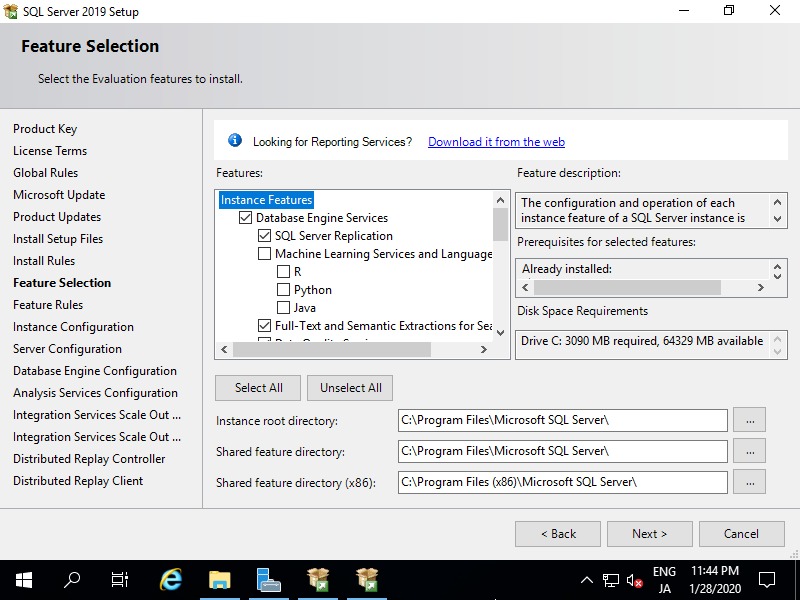
Đây là phần cấu hình phiên bản. Chọn [Default Instance] hoặc [Named Instance] (giữ mặc định trong ví dụ này).

Đây là phần cấu hình tài khoản dịch vụ. Thay đổi chúng theo yêu cầu của bạn (giữ mặc định trong ví dụ này).
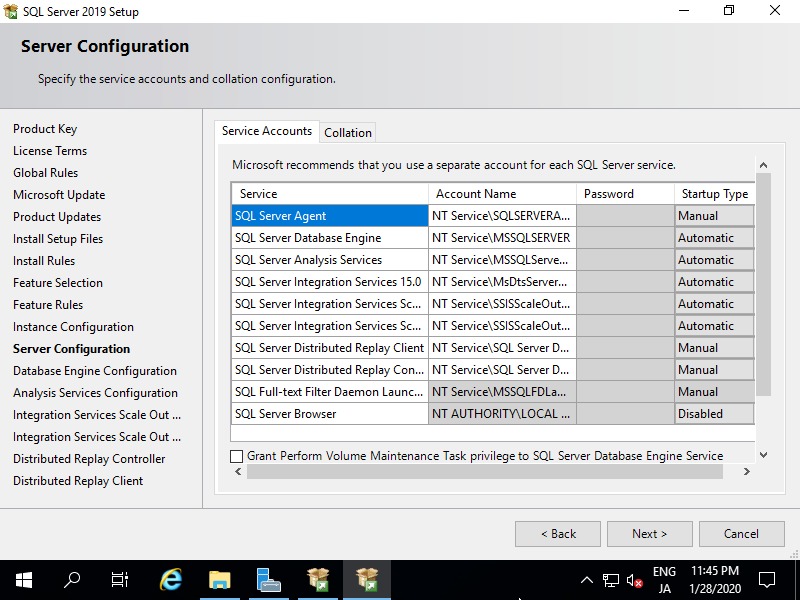
Đây là phần cấu hình cơ sở dữ liệu. Chọn chế độ xác thực và chỉ định tài khoản quản trị SQL Server. Nếu mọi thứ đều ổn, chuyển sang tab [Data Directories].
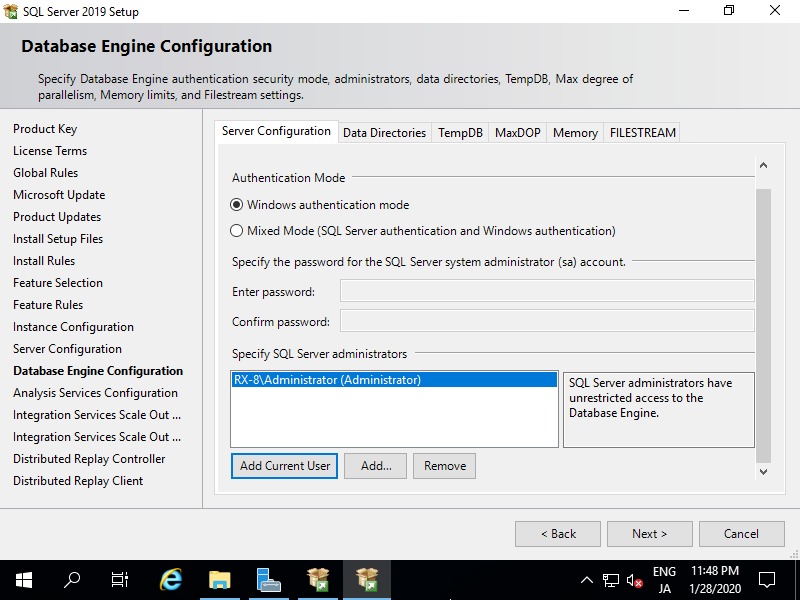
Đây là phần thiết lập thư mục dữ liệu. Thay đổi chúng theo yêu cầu của bạn (giữ mặc định trong ví dụ này). Nếu mọi thứ ổn, chuyển sang tab [TempDB].
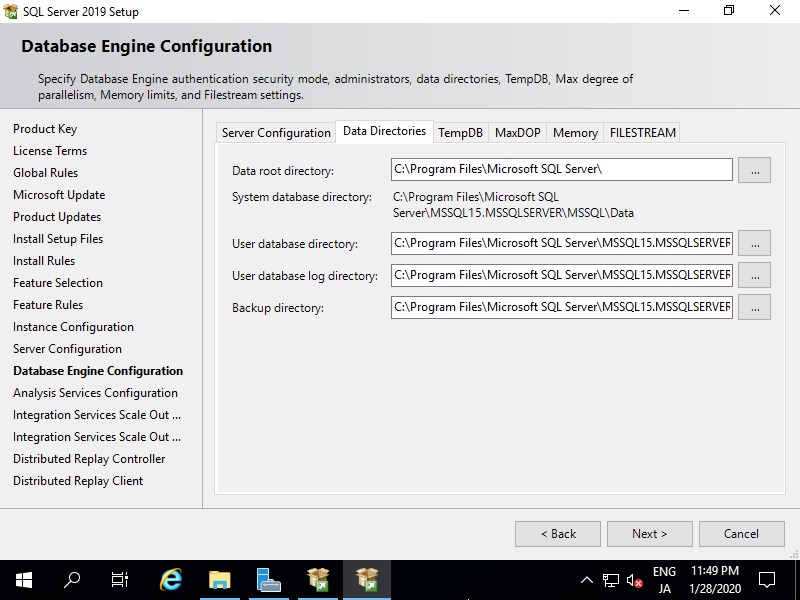
Đây là phần thiết lập TempDB. Thay đổi chúng theo yêu cầu của bạn (giữ mặc định trong ví dụ này). Nếu mọi thứ ổn, chuyển sang tab [MaxDOP].
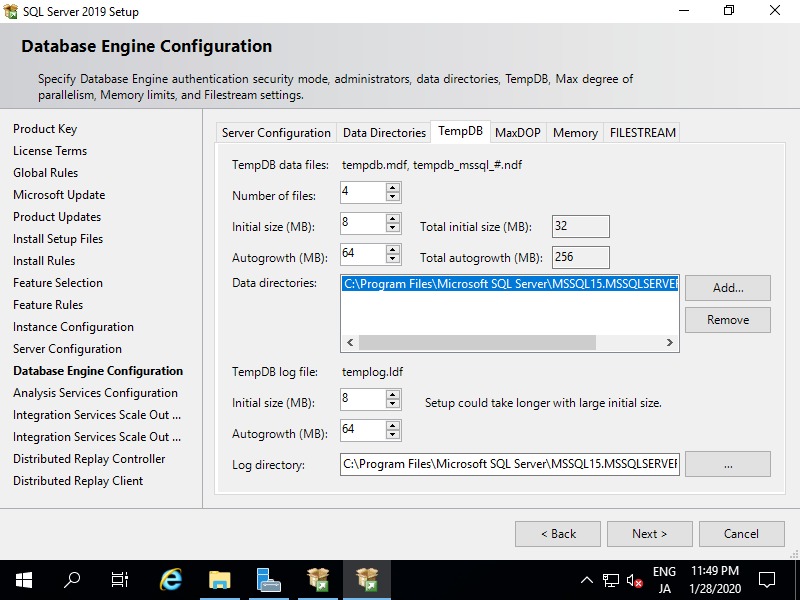
Đây là phần thiết lập MaxDOP. Thay đổi chúng theo yêu cầu của bạn (giữ mặc định trong ví dụ này) Nếu mọi thứ ổn, chuyển sang tab [Memory].
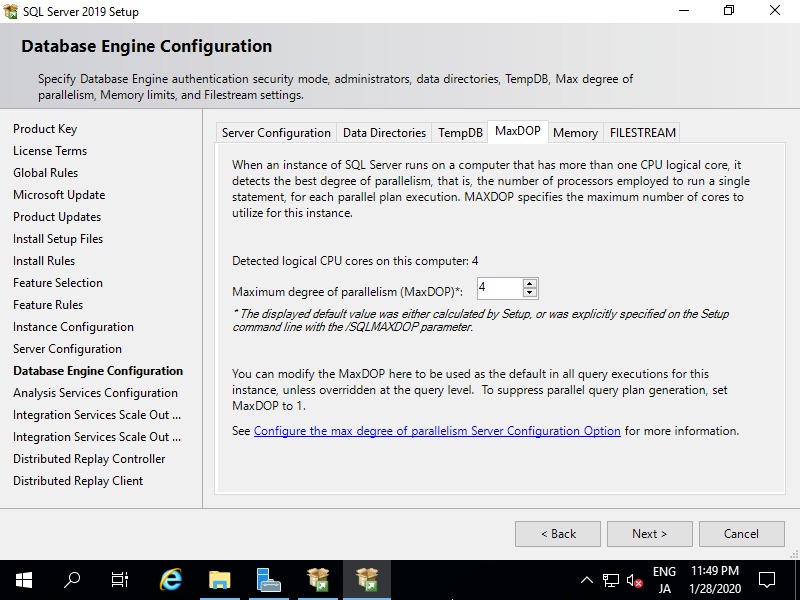
Đây là phần thiết lập bộ nhớ. Thay đổi chúng theo yêu cầu của bạn (giữ mặc định trong ví dụ này). Nếu mọi thứ ổn, chuyển sang tab [FILESTREAM].
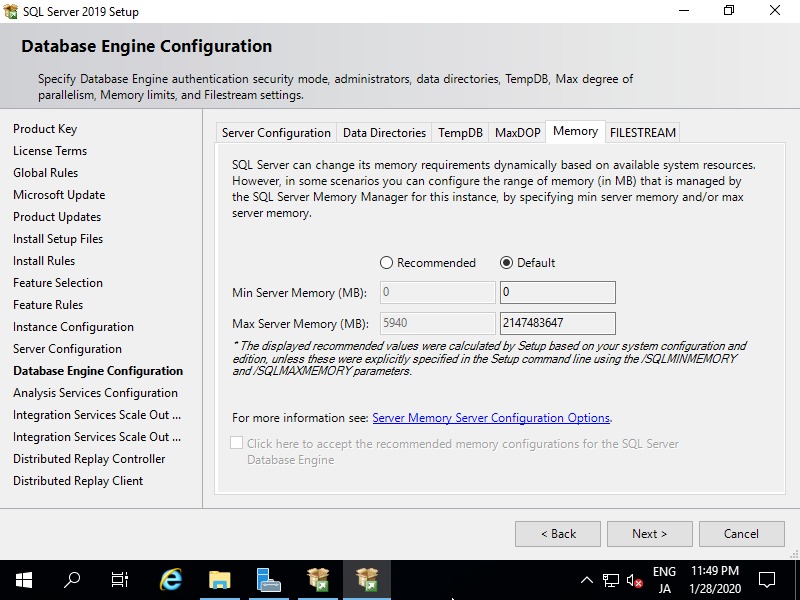
Đây là phần thiết lập FILESTREAM. Thay đổi chúng theo yêu cầu của bạn (giữ mặc định trong ví dụ này). Nếu mọi thứ ổn, tiến hành bước tiếp theo.
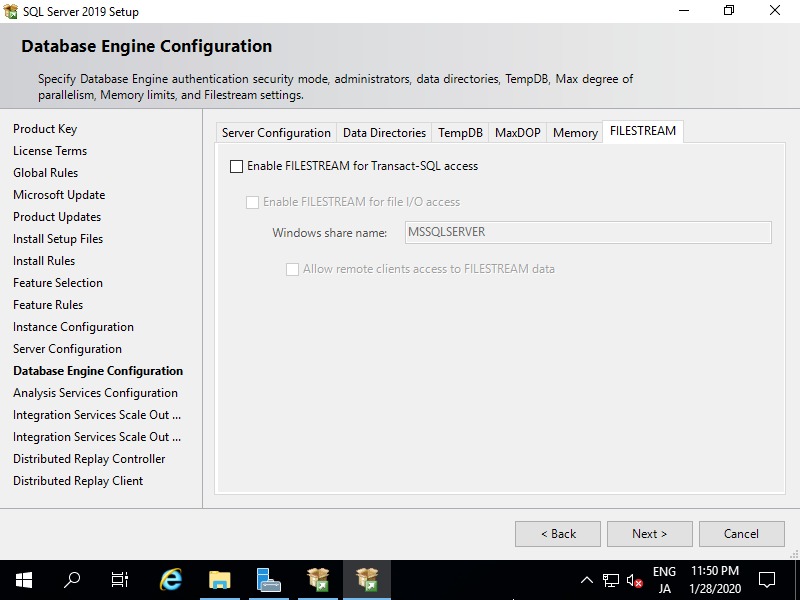
Đây là phần cấu hình dịch vụ Analysys. Chỉ định tài khoản quản trị của dịch vụ Analysys.
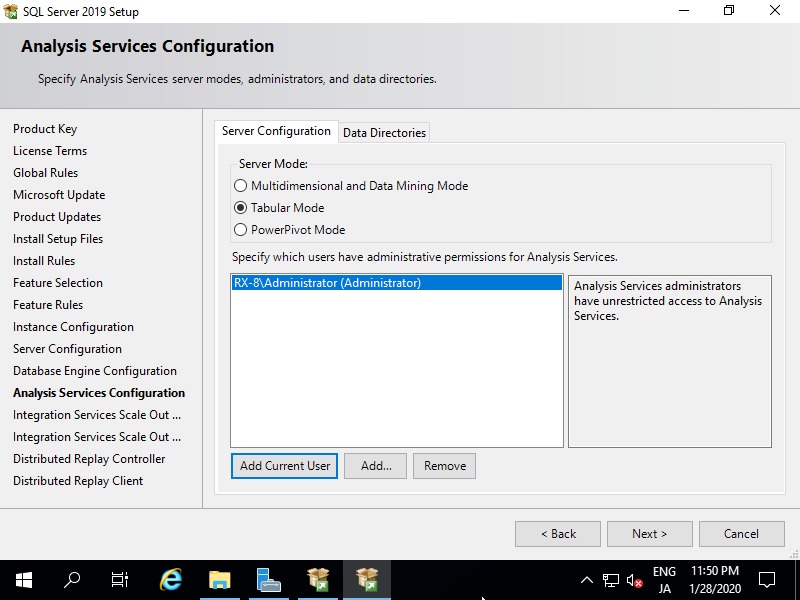
Đây là phần cấu hình mở rộng dịch vụ tích hợp (Master Node). Thay đổi chúng theo yêu cầu của bạn (giữ mặc định trong ví dụ này). Nếu mọi thứ ổn, tiến hành bước tiếp theo.
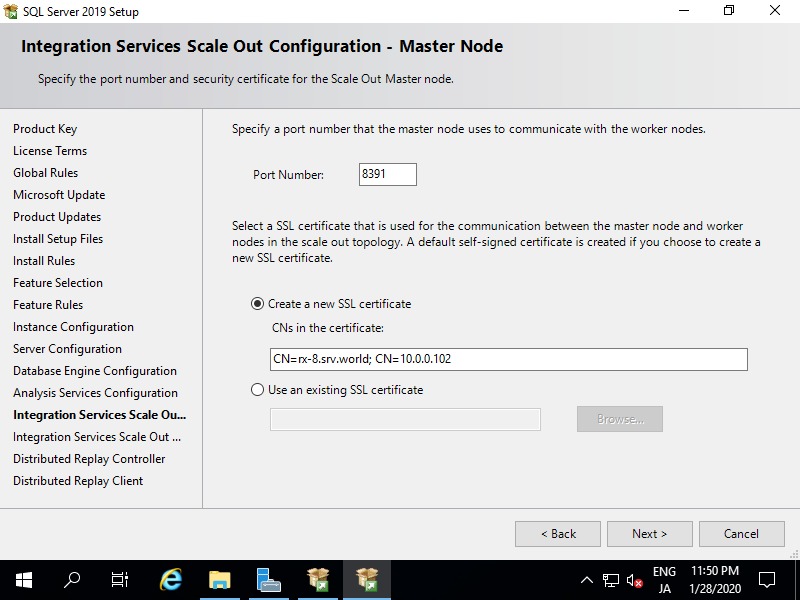
Đây là phần cấu hình mở rộng dịch vụ tích hợp (Worker Node). Thay đổi chúng theo yêu cầu của bạn (Giữ mặc định trong ví dụ này). Nếu mọi thứ ổn, tiến hành bước tiếp theo.
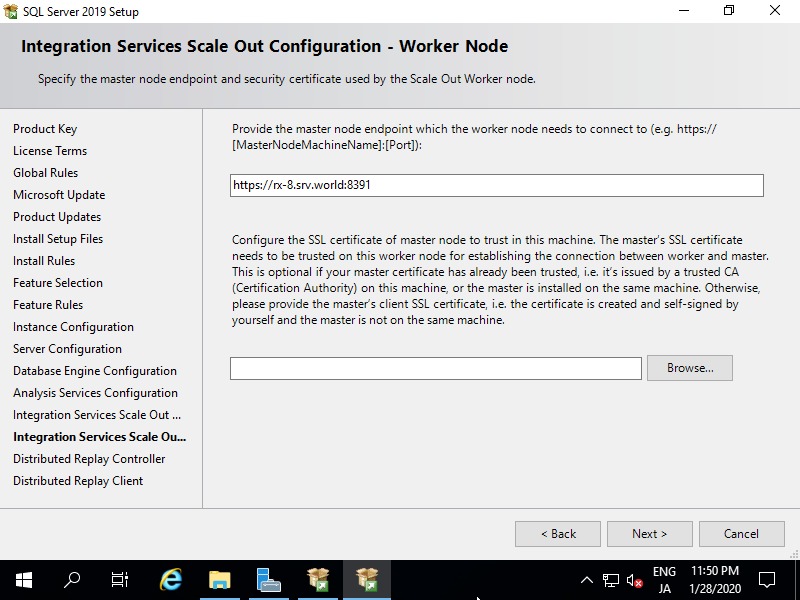
Đây là phần cấu hình bộ điều khiển trung gian phân tán. Thay đổi chúng theo yêu cầu của bạn (Giữ mặc định trong ví dụ này). Nếu mọi thứ ổn, tiến hành tiếp theo.
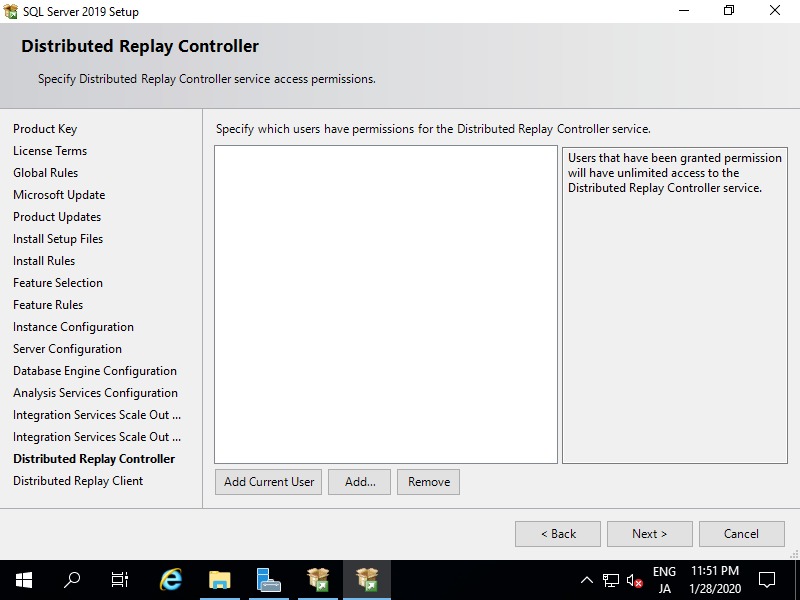
Đây là phần cấu hình máy khách chuyển tiếp phân tán. Thay đổi chúng theo yêu cầu của bạn (giữ mặc định trong ví dụ này). Nếu mọi thứ ổn, tiến hành bước tiếp theo.
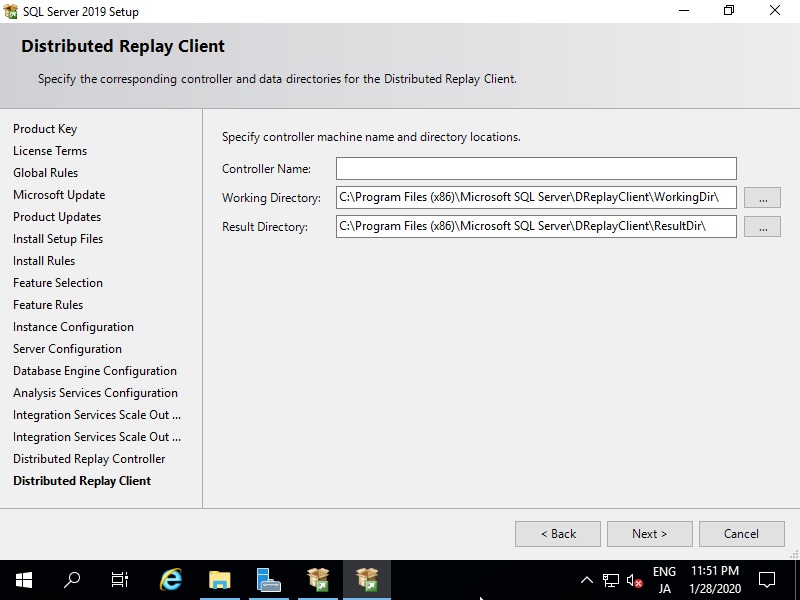
Xác nhận các tính năng đã chọn và nếu mọi thứ đều ổn, nhấp vào nút [Install].
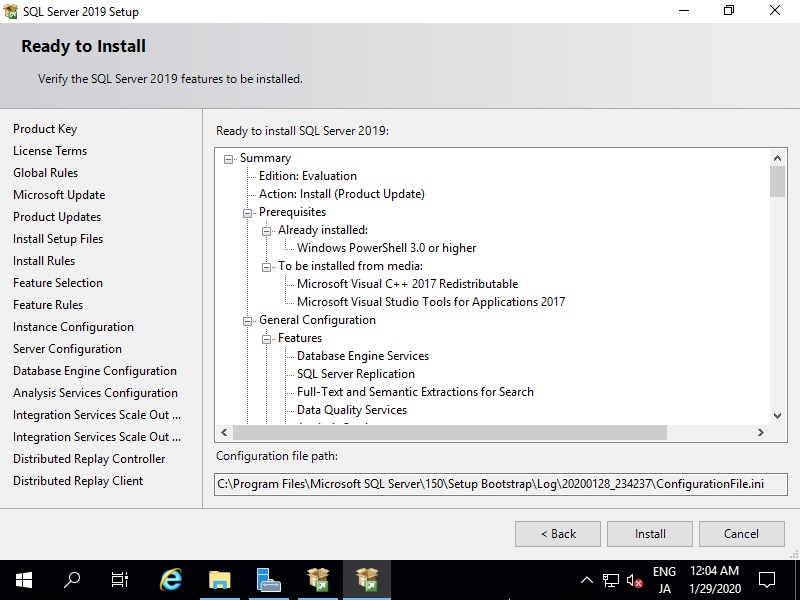
Quá trình cài đặt bắt đầu.
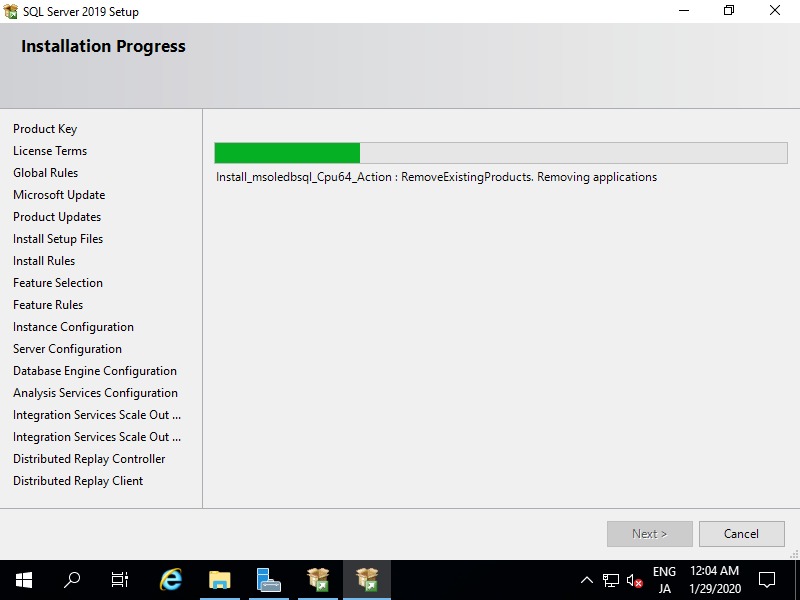
Sau khi hoàn thành cài đặt, nhấp vào nút [Close] để hoàn tất.
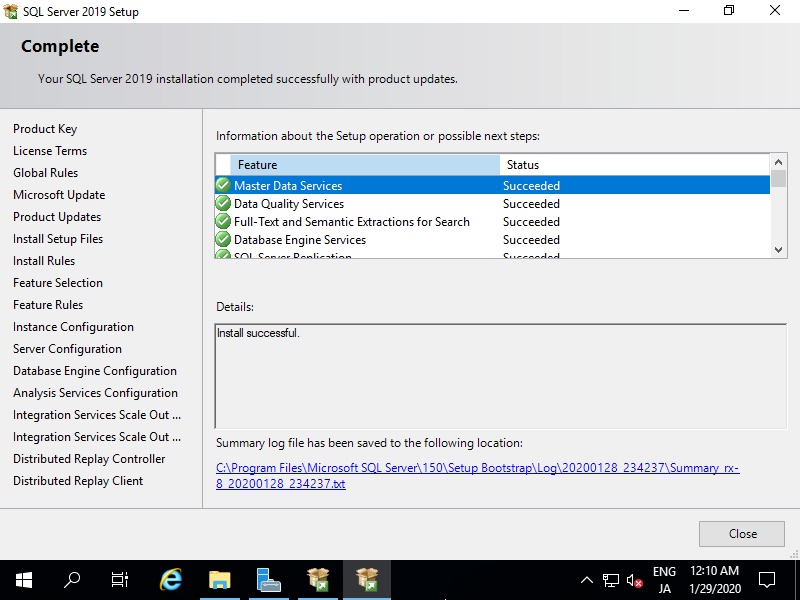
Mọi người cũng tìm kiếm: sql server 2019, cài sql 2019, sql server 2019 iso, install sql server 2019, install sql server, sql 2019, windows server 2019, cài đặt sql server 2019.
Tips: Tham gia Channel Telegram KDATA để không bỏ sót khuyến mãi hot nào